
Moniin Windows 7 -tietokoneisiin testi on tuttu aihe. Kuitenkin harva ihminen vastaa kysymykseen siitä, miksi on tarpeen kääntää järjestelmä tähän järjestelmään.
Kaikki alkoi Microsoftin kiristämällävaatimukset, jotka on asennettu laitteeseen Windows 7: n kanssa. Nyt kaikkien on oltava Microsoftin sertifioima. Tämä vahvistetaan erityisellä digitaalisella allekirjoituksella. Järjestelmä tarkistaa jokaisen asennetun ohjaimen ennen asennuksen aloittamista. Jos päätät asentaa uusia ajureita ja näyttöön ilmestyy "Windows ei voi tarkistaa tämän ohjainohjelmiston julkaisijan", niin ohjaimesi ei ole sertifioitu. Vaikka yrität jatkaa asennusta, ja tämä vaihtoehto on olemassa, järjestelmä ei silti hyväksy tätä. Sama tilanne ilmenee asennettaessa joitakin ohjelmia ja apuohjelmia. Tässä testitila tulee auttamaan käyttäjiä. Kun Windows 7 toimii siinä, voit asentaa turvallisesti allekirjoittamattomat ohjaimet laitteeseen, olkoon se tietokone tai netbook.

Jos et voi päättää, mikä tapausyksinomainen, ja mikä ei ole, älä huoli: tällaisia kiistanalaisia tilanteita ei ole niin paljon. Ennen kuin siirryt järjestelmään nopeasti testitilaan, tutustu laiteohjaimeen, jota asennat. Tietenkin lisensoimattomat ohjelmat eivät ole turvallisia, ja kuljettajat ilman digitaalista allekirjoitusta ovat paljon haitallisia tietokoneellesi. On vaarallista asentaa allekirjoittamattomat ohjaimet vain laitteisiin, jotka ovat jo hieman vanhentuneita. Esimerkiksi kaikki vanhat tulostimet ja skannerit eivät voi nyt etsiä lisensoituja ajureita. Mutta meidän on kuitenkin jotenkin työskenneltävä näiden laitteiden kanssa. Tätä tilannetta pidetään todella poikkeuksellisenä, joten tuttutila säästää sinua tässä tapauksessa.

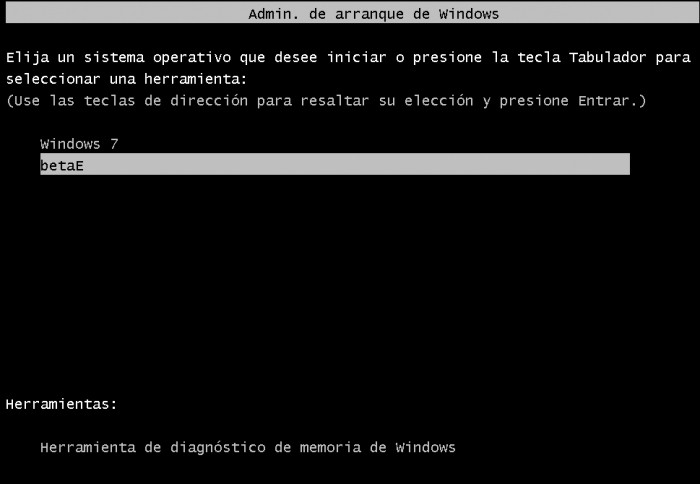
Windows 7: ssa testitila ei ole enitenjokapäiväisessä, mutta silti oikeassa, varsinkin välittömästi Windows 7: n siirtymisestä mistä tahansa muusta. Käyttöjärjestelmä muuttuu, mutta laitteet pysyvät samoina. Joten älä pelkää tässä tapauksessa käyttää testitilaa. Mutta muissa tilanteissa sinun on kuitenkin otettava yhteys lisensoituihin kuljettajiin.
Jos et ole määrittänyt tietokonetta, ota huomioon, että järjestelmä on ottanut käyttöön erityisratkaisun, jonka avulla voit tarkistaa allekirjoituksen olemassaolon ohjaimissa.


























